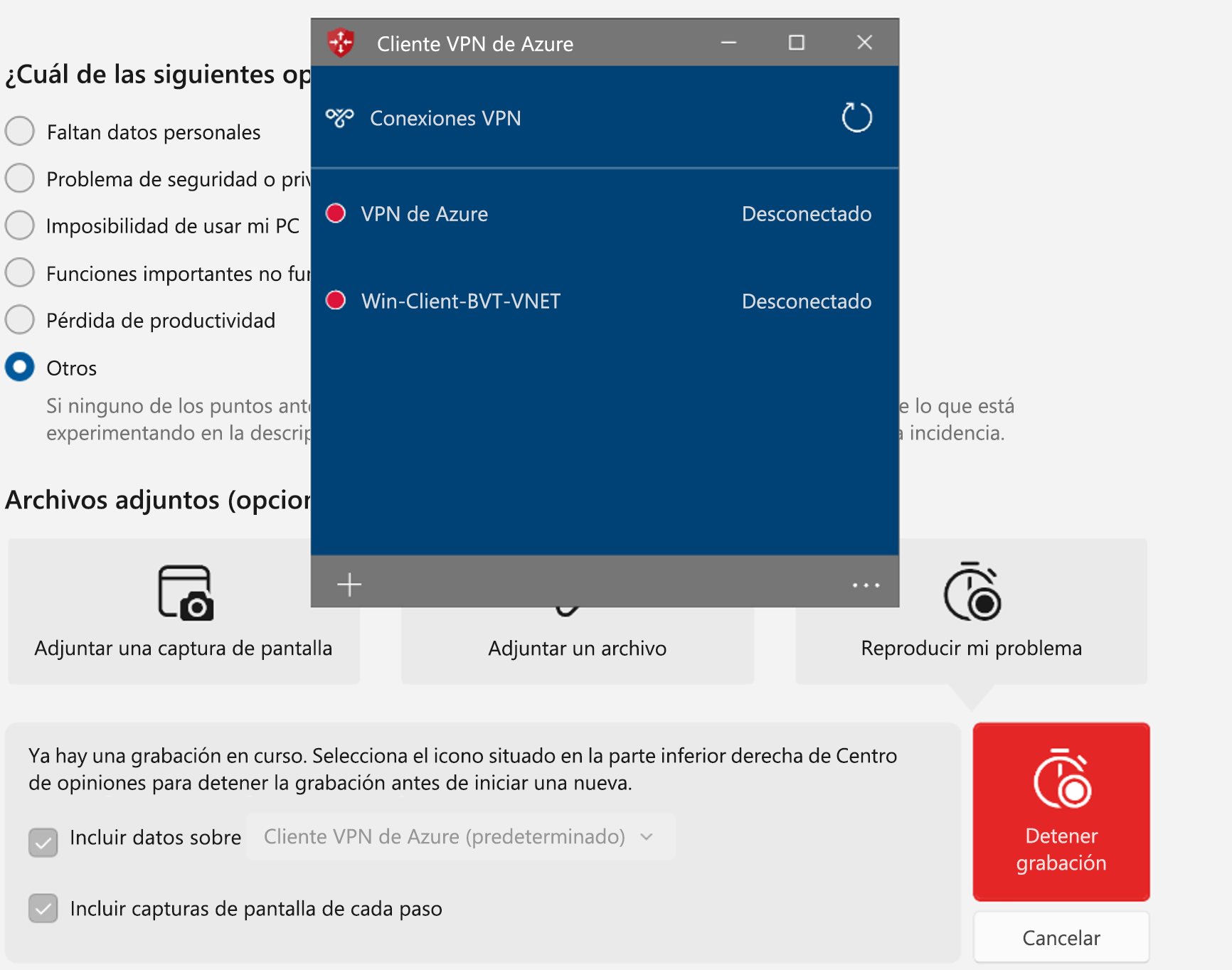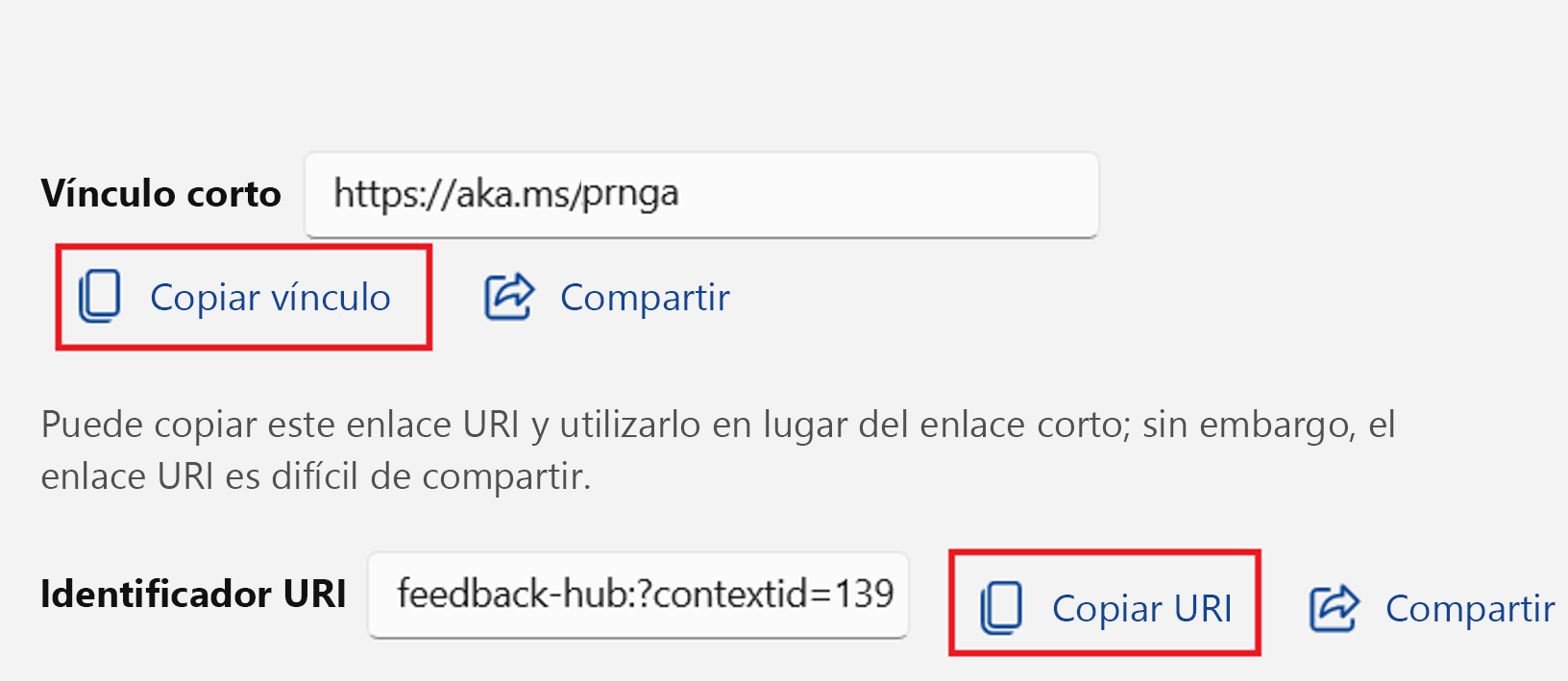Uso del Centro de opiniones para notificar un problema del cliente VPN de Azure
Este artículo le ayuda a notificar un problema del cliente VPN de Azure o a mejorar la experiencia del cliente VPN de Azure mediante la aplicación Centro de opiniones. Siga los pasos de este artículo para ayudar a recopilar registros, enviar archivos y capturas de pantalla y revisar los diagnósticos. Los pasos de este artículo se aplican a los sistemas operativos Windows 10 y Windows 11 y al cliente VPN de Azure.
La aplicación Centro de opiniones forma parte automáticamente de Windows 10 y Windows 11. No es necesario descargarla por separado. Las capturas de pantalla que se muestran en este artículo pueden ser ligeramente diferentes, en función de la versión del Centro de opiniones. Para obtener más información sobre el Centro de opiniones, consulte Envío de comentarios a Microsoft con la aplicación Centro de opiniones.
Abrir el Centro de opiniones
- Para abrir la aplicación Centro de opiniones, en el equipo Windows, presione la tecla del logotipo de Windows + F o seleccione Iniciar en el equipo con Windows 10 o Windows 11 y escriba Centro de opiniones.
- Iniciar sesión. Iniciar sesión es la única manera de realizar un seguimiento de sus comentarios y obtener la experiencia completa del Centro de opiniones.
- En el lado izquierdo de la página, asegúrese de que está en Comentarios.
Escriba sus comentarios
Resuma sus comentarios. El cuadro Resumir sus comentarios se usa como título para sus comentarios. Haga que el título sea conciso y descriptivo. Esto ayuda a la función de búsqueda a localizar problemas similares y también ayuda a otros usuarios a encontrar y votar a favor sus comentarios.
En el cuadro Explicar con más detalle puede proporcionarnos información más específica, como cómo encontró el problema. Este campo es público, así que asegúrese de no incluir información personal.
Seleccione Siguiente para avanzar a Elegir una categoría.
Elija una categoría
En Elegir una categoría, seleccione si se trata de un Problema o una sugerencia.
Elija la siguiente configuración de categoría. Hay varias opciones disponibles en la lista desplegable. Asegúrese de seleccionar Cliente VPN de Azure. Esto garantiza que los archivos de registro se envíen al destino correcto.
Problema :>Red e Internet ->Cliente VPN de Azure.
Seleccione Siguiente para avanzar a Buscar comentarios similares.
Buscar comentarios similares
En la sección Buscar comentarios similares, busque errores con comentarios similares para ver si algo coincide con el problema que tiene.
- Si ve comentarios similares o iguales que el problema que experimenta, seleccione esta opción.
- Si no ve nada o no está seguro de qué seleccionar, seleccione Nuevos comentarios e Informar de un nuevo error.
Seleccione Siguiente para avanzar a la sección Agregar más detalles.
Adición de más detalles
En esta sección, agregará diagnóstico y otros detalles.
- Si los comentarios son una Sugerencia, la aplicación le lleva directamente a la sección Datos adjuntos (opcional).
- Si sus comentarios son un Problema y piensa que el problema merece una atención más urgente, puede especificar este problema como un problema de alta prioridad o de bloqueo.
En la sección Datos adjuntos (opcional), debe proporcionar toda la información posible. Si una pantalla no tiene un aspecto correcto, adjunte una captura de pantalla. Si está informando de un problema distinto de un problema de pantalla, es mejor seguir los pasos descritos en Volver a crear mi problema.
Adjuntar una captura de pantalla
Si está informando de un problema con la forma en que aparece una pantalla, envíe una captura de pantalla.
- Seleccione Elegir una captura de pantalla para agregar una imagen.
- Puede crear una captura de pantalla o seleccionar una que haya creado anteriormente.
Volver a crear mi problema
La opción Volver a crear mi problema nos proporciona información crucial. Esta opción le permite volver a crear el problema mientras graba datos. Puede revisar y editar los datos antes de enviar el problema.
Para usar esta opción, seleccione primero los siguientes elementos:
- Incluir datos sobre el cliente VPN de Azure (valor predeterminado)
- Incluir capturas de pantalla de cada paso
Presione el botón Iniciar grabación.
Reproduzca el problema que experimenta con el cliente VPN de Azure.
Una vez que reproduzca el problema, presione Detener grabación.
Envío del problema
Revise los archivos enumerados en la sección Adjuntos. Para ver imágenes, seleccione Ver.
Si todo es correcto, seleccione Guardar una copia local de diagnósticos y Acepto enviar archivos adjuntos.
Seleccione Submit (Enviar).
El mensaje Gracias por sus comentarios aparece al final del proceso de recopilación.
Visualización de los comentarios
Puede ver sus comentarios en el Centro de opiniones.
- Abra el Centro de opiniones.
- En el panel izquierdo, seleccione Comentarios. A continuación, seleccione Mis comentarios
Centro de opiniones e incidencias de soporte técnico de Azure
Si necesita atención inmediata para su problema, abra una incidencia de soporte técnico de Azure y comparta la información de identificación del Centro de opiniones. Para buscar los identificadores del elemento del Centro de opiniones:
Abra el Centro de opiniones.
En el panel izquierdo, seleccione Comentarios. A continuación, seleccione Mis comentarios.
Busque y seleccione el Problema para ver más detalles y acceder al identificador de los registros de recopilación.
Seleccione Compartir para ver el identificador asociado a los registros generados.
Seleccione Otra opción para compartir para acceder al URI asociado a los registros de diagnóstico que se enviaron a Microsoft.
Copie el vínculo corto y el URI.
Informe del vínculo corto y el URI en el vale de Microsoft Azure para asociar los registros de diagnóstico a su caso de soporte técnico.
Pasos siguientes
Para obtener más información sobre el Centro de opiniones, consulte Envío de comentarios a Microsoft con la aplicación Centro de opiniones.